U盘安装Win10后经常需要选择启动介质的解决方法
越来越多的用户开始使用Win10系统,但是使用时间长了,难免会遇到大大小小的问题,比如用户使用U盘安装Win10后经常需要选择启动介质,这该怎么办?下面小编就给大家带来详细的解决办法。
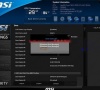
更新日期:2022-01-05
来源:系统部落
在我们平常使用电脑的过程中,可能会遇到一些网络问题,对于这些网络问题,我们可以通过查看电脑的IP地址、网关、DHCP服务器等逐一排查。那么U盘安装Win10如何查看网络连接详细信息呢?下面教给大家操作方法,大家可以试试。
操作方法:
1、首先我们想要查看当前连接的无线网络及可连接的无线网络列表,点击任务栏右下角网络连接的图标;
2、查看当前网络连接的IP地址、网关、DNS服务器地址、MAC地址等信息,在任务栏右下角网络图标右击,选择“打开网络和共享中心”;
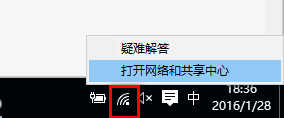
3、点击现在连接的网络,再点击“详细信息”就可以了。
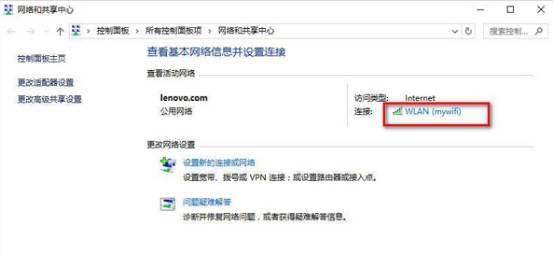
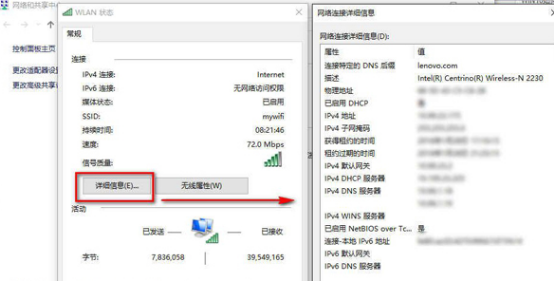
这就是Windows10查看网络连接详细信息的全文,我们的用户点开网络连接出现的窗口里面就有详细信息,可以查看网络连接的参数。
U盘安装Win10后经常需要选择启动介质的解决方法
越来越多的用户开始使用Win10系统,但是使用时间长了,难免会遇到大大小小的问题,比如用户使用U盘安装Win10后经常需要选择启动介质,这该怎么办?下面小编就给大家带来详细的解决办法。
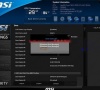
如何用u盘安装win10系统?
如何用u盘安装win10系统?u盘安装系统是很稳定可靠的安装方式,而且使用u盘也很方便携带应急,那么对于很少安装的用户来说,这种安装方式要怎么操作呢?一起来看下吧。

如何用U盘安装Win10系统?U启动U盘安装Win10系统教程
有用户下载了微软官方原版Win10系统镜像,知道可以用U盘安装,但是不知道U盘启动安装原版Win10系统步骤是怎样的。下面小编就教大家具体方法,有需要的小伙伴就来看看吧。

Win10 20h2 u盘安装图文详细教程
用U盘装系统已经是非常普遍的现象了,不管是Win7、Win8还是Win10,方法基本都是一样的,只要学会了其中一种,那么其他系统基本也可以成功安装了,下面小编就为大家带来目前最主流的Win10 20h2 u盘安装教程
